windows备忘录内容字体颜色怎么设置
我们在办公中经常会用到备忘录,在备忘录中记录各种各样的工作事情,这些工作事情有也有区分,重要的、紧急的、日常的等等,那么在备忘录中怎么体现内容的不同呢?有些人在备忘录中会更改设置内容字体颜色,具体要怎么操作设置呢?小编以windows电脑端敬业签备忘录为例:
一、在电脑桌面打开敬业签软件并登录,在便签分类内容列表中点击“新增敬业签”;
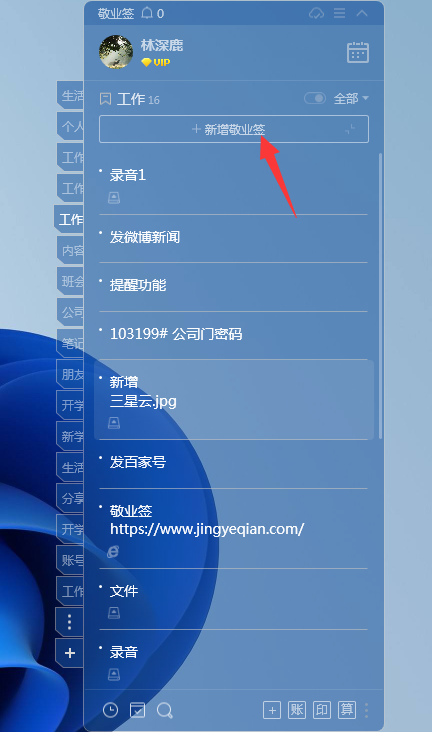
二、在大窗口编辑页面,输入文字内容;

三、在大窗口页面点击右下角“改颜色”按钮,会弹出6种颜色选择;

四、选择完颜色后,内容字体会立即更改,点击保存,就能在内容列表中看到已经更改颜色的内容了。

敬业签中的内容字体颜色支持多端同步,在windows电脑、Mac电脑、安卓/鸿蒙手机、苹果手机、web网页中登录同一账号,字体颜色就会自动实时更改。
注:待办分类下的内容暂不支持更改字体颜色,同一条备忘录便签中的内容,无法修改部分文字的颜色。
下一篇: 常用的轻量级笔记软件有哪些?你推荐哪个
最新发布
相关内容
-
 手机里的便签有用吗
手机里的便签有用吗
发布时间:2019-12-01 类型:新闻动态 -
 哪个便签软件好用?
哪个便签软件好用?
发布时间:2019-12-01 类型:新闻动态 -
 敬业签云便签怎么批量导入备忘录内容?
敬业签云便签怎么批量导入备忘录内容?
发布时间:2019-12-01 类型:新闻动态 -
 手机上下载的分类便签记事本哪个好用?
手机上下载的分类便签记事本哪个好用?
发布时间:2019-12-01 类型:新闻动态 -
 换机后便签里面的内容怎么导入到新设备?
换机后便签里面的内容怎么导入到新设备?
发布时间:2019-11-30 类型:新闻动态
推荐
-

-

-

- 哪款桌面便签更加好用?电脑桌面上的好用便签 机阿里山可见度立刻发射机独立开发了解ask等级分类
- 手机提醒信息如何添加照片?怎样在提醒闹钟中添加照片 机阿里山可见度立刻发射机独立开发了解ask等级分类
- 手机备忘录如何导出到电脑里?支持数据导出的备忘录推荐 机阿里山可见度立刻发射机独立开发了解ask等级分类
- 电脑上能弹窗提醒的软件叫什么?如何在桌面设置电脑提醒事项 机阿里山可见度立刻发射机独立开发了解ask等级分类
- 外勤人员应该用哪款提醒软件?能精确提醒工作的软件app 机阿里山可见度立刻发射机独立开发了解ask等级分类
- 如何在电脑桌面设置Ai问答助手?支持互动的桌面便签 机阿里山可见度立刻发射机独立开发了解ask等级分类
- 能给自己制定学习计划软件叫什么?计划待办类软件推荐 机阿里山可见度立刻发射机独立开发了解ask等级分类
热点
标签











